今注目のパルワールド(Palworld)とは?よくある質問や実況の始め方なども紹介!
オープンワールドゲームが流行するなか【パルワールド】が注目を集めています。しかしパルワールドを詳しく知らない方には、「どんなゲームなんだろう...?」と気になる方がいるかもしれません。
そこで今回はパルワールドに関するよくある質問や始め方などについて解説します。記事の後半では便利なツールも紹介しているので、パルワールドに興味のある方は、ぜひ本記事を参考にしてください。
1.パルワールド(Palworld)とは
パルワールドとは、【株式会社Pocketpair(ポケットペア)】が開発した、オープンワールドのサバイバルクラフトゲームのことです。
自身で育成したモンスターを使いながら広大なエリアを探索できることが特徴であり、国内外で注目されています。
人気の理由はさまざまですが、パルワールドは下記の要素があるため多くのユーザーを獲得しているようです。
- 人気ゲームとの類似要素
- マルチプレイ要素
- 美しいグラフィック要素
それぞれの要素を簡単に解説します。
人気ゲームとの類似要素
パルワールドには、日本の人気ゲーム【ポケットモンスター(ポケモン)】と似た要素が含まれています。具体的には、モンスターの育成をしてバトルアクションを行えることが挙げられるでしょう。国内のユーザーには親しみやすさを感じられるため、老若男女問わずプレイできることが魅力の一つといえるでしょう。
マルチプレイ要素
複数人で遊べるマルチプレイ要素が含まれていることも、パルワールドが人気の理由と考えられます。
というのもパルワールドは発売されたばかりにも関わらず、Steamの同時接続数(同時間にゲームをプレイしているユーザー数)が170万人以上を記録しました。
広大なワールドを大人数で楽しめるのは、パルワールドの素晴らしさといえるでしょう。
美しいグラフィック要素
パルワールドはグラフィックにもこだわっており、プレイできるワールドだけではなくモンスターやキャラクターのデザインにもこだわりを感じます。
細かいディティールも徹底しており、登場人物の動きや戦闘のエフェクトも、ゲームを楽しめる要素の一つです。
2.パルワールドに関するよくある質問
ここからは、パルワールドに関するよくある質問を紹介します。パルワールドの購入を検討している方や、興味のある方は参考にしてください。
質問1:パルワールドをプレイできるハードは?
パルワールドは、Steam版とXbox版がリリースされています。そのためパルワールドをプレイするには、パソコンやXboxが必要です。
Steam版をプレイする際はスペックの高いパソコンが必要になるので、余裕があればゲーミングPCなどの購入も検討するとよいでしょう。
また今後の展開によっては、PS5やSwitchなどでも遊べることが期待できます。
質問2:パルワールドの魅力は?
人によっても異なりますが、オープンワールド×モンスターでのアクションや戦闘が大きな魅力でしょう。
育てたモンスターの能力はプレイヤーの腕の見せどころでもあり、育成が好きな方には大きな魅力です。
また戦闘だけではなく建築や農業などの要素も含まれているので、パルワールドはやり込み要素が充実したゲームといえるでしょう。
質問3:パルワールドとポケモンの違いは?
違いは多数存在しますが、サバイバル要素が含まれていることはポケモンとの大きな違いといえるでしょう。従来のポケモンには規定のシナリオがあり、ゲームのゴールが明確に設定されています。
しかしパルワールドには建築やほかユーザーとの戦闘など、ストーリー性以外の要素がふんだんに用意されているのです。
質問4:パルワールドのプレイに必要な推奨スペックは?
公式のシステム要件によると、パルワールドの推奨スペックは下記のとおりです。
|
OS |
Windows10以上 |
|
CPU |
Intel Core i9 |
|
メモリ |
32GB以上 |
|
GPU |
GeForce RTX 2070以上 |
|
ストレージ |
空き容量40GB以上 |
推奨スペックよりも低いパソコンでもパルワールドはプレイできますが、十分に楽しめない可能性があります。そのためパソコンでパルワールドをプレイする際は、適切なスペックを搭載したゲーミングPCなどを利用してください。
質問5:パルワールドの料金は?
Stearmの公式価格によると、パルワールドは3,400円から購入することが可能です。Xbox版は3,500円で販売されています。
またSteamでは定期的にセールが行われているので、コストを抑えてパルワールドを購入したい方はぜひチェックしてみましょう。
質問6:パルワールドで遊べる最大人数は?
パルワールドの最大同時プレイ人数は4人までです。しかし今後のアップデートなどによっては、より充実したPvP機能なども期待できるでしょう。
3.「動画再生回数増やし」パルワールド実況を始めましょう!
パルワールドに興味のある方には、「パルワールドの実況をやってみたい...!」と考える方もいらっしゃるのではないでしょうか。ここでは、パルワールド実況の始め方を見ていきましょう。
①パルワールド実況をやるにはDemoCreatorがおすすめ!
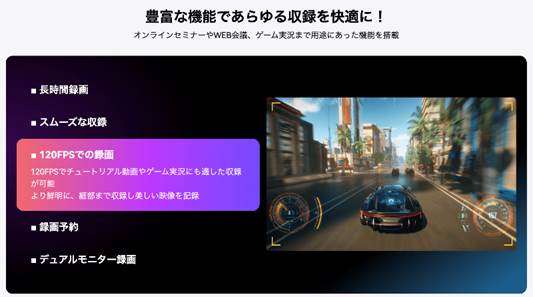
パルワールドの実況をしたい方は、【DemoCreator】を活用するとよいでしょう。DemoCreatorは、ゲーム録画や動画編集、ゲームのリアル配信に対応したオールインワンソフトです。高品質な機能を搭載しているにも関わらず直感的にプレイできるため、世界各国のユーザーに利用されています。
ゲーム録画機能を活用すれば、動きの激しいアクションシーンでも滑らかな映像で録画することが可能です。本格的な動画を作れる機能も利用すれば、ユーザーに楽しんでもらえる作品を作れるでしょう。ライブ配信機能を使用してゲーム実況をリアルタイムで配信できます。パルワールドの実況動画に興味のある方は、DemoCreatorをぜひお試しください。
②DemoCreatorでパルワールド実況を始めましょう!
ここからは、DemoCreatorを使ってパルワールド実況を始める方法を紹介します。なおDemoCreatorは無料でダウンロードできるので、この機会に使い方を一緒に見ていきましょう。
パルワールドを録画して投稿用の動画を作る方法
まずは、パルワールドゲームを録画して動画を作る方法を紹介します。
ステップ1:DemoCreatorでパルワールドを録画する
DemoCreatorをダウンロードしたら、画面に表示されている【ゲーム録画】を選択しましょう。
メニューの【ゲームを選択】をクリックします。
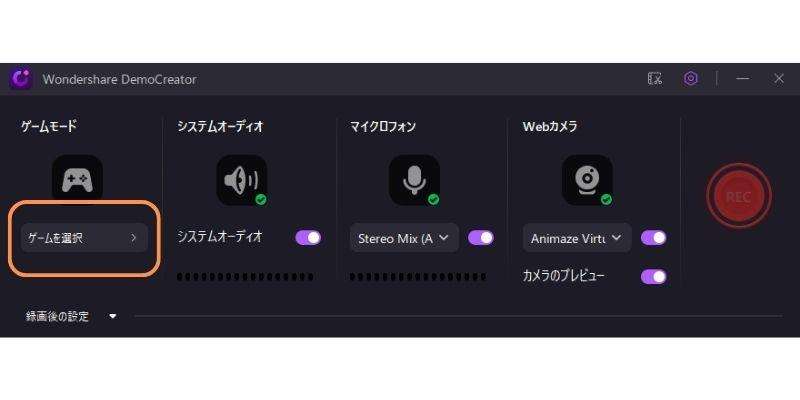
【ウィンドウを選択】から録画するゲームを選択して、【OK】をクリックしましょう
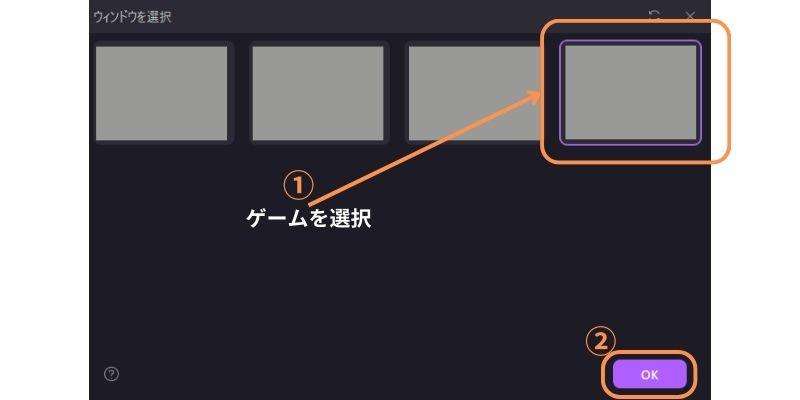
録画するゲームを指定したら、下記の設定を行いましょう。
- オーディオ
- マイク
- Webカメラ

パルワールドゲーム実況を行う際は、マイクをオンにしておきましょう。顔出しをする方はWebカメラもオンにして、使用する機器を指定してください。ここまでの設定が完了したら【REC】をクリックして、録画を回してください。
録画を停止する場合は、録画メニューの【録画停止】をクリックしましょう。
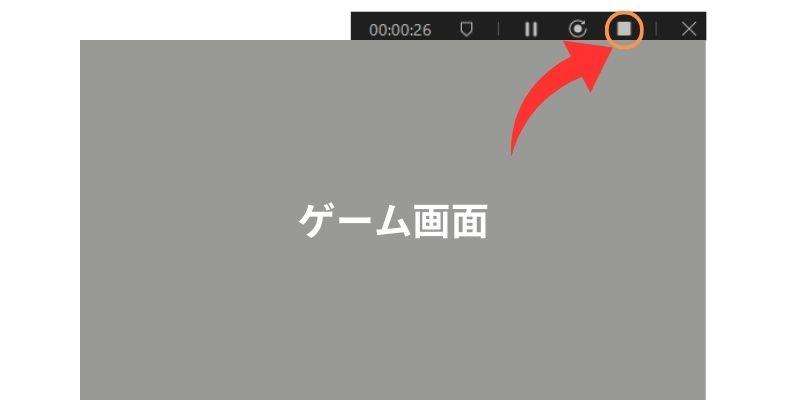
ステップ2:パルワールゲーム動画を保存する
パルワールゲーム録画が終了すると、動画編集画面が表示されます。DemoCreatorの動画編集では、カットやエフェクトなどの基本的な機能だけではなく、キーフレームやマスクなどの本格的な編集にも対応しています。自動で文字起こしができる【自動キャプション機能】も利用できるので、ぜひ利用してください。
動画の編集が完了したら、【エクスポート】を選択します。

【エクスポート】を選択すると、動画の保存設定画面が表示されます。
- 拡張子
- ファイル名
- 保存先
- 品質
上記の設定を行ったら【エクスポート】を選択して、動画を保存してください。
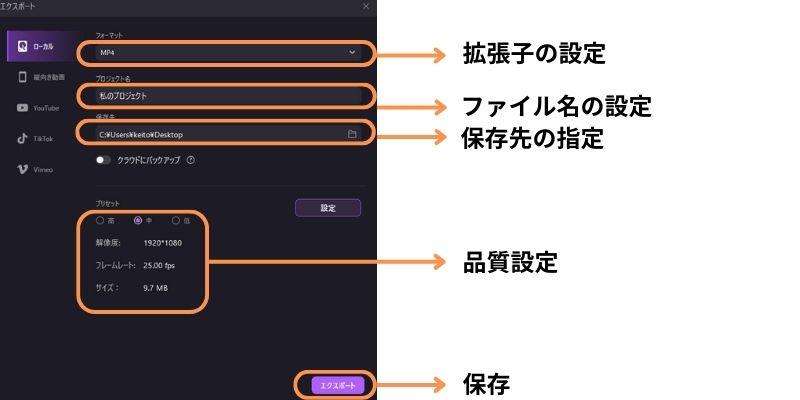
上記の方法以外にも、DemoCreatorはYouTubeやTikTokなどに動画を直接投稿することも可能です。配信を行うプラットフォームによっては、それらの機能も活用してみましょう。
パルワールドゲームプレイを録画する方法|DemoCreator
パルワールドのライブ実況を行う方法
次に、パルワールドのゲーム実況をライブ配信で行う方法について解説します。
ステップ1:パルワールドライブ配信の設定を行う
DemoCreatorを起動したら、メニューの【動画プレゼンテーション】を選択します。
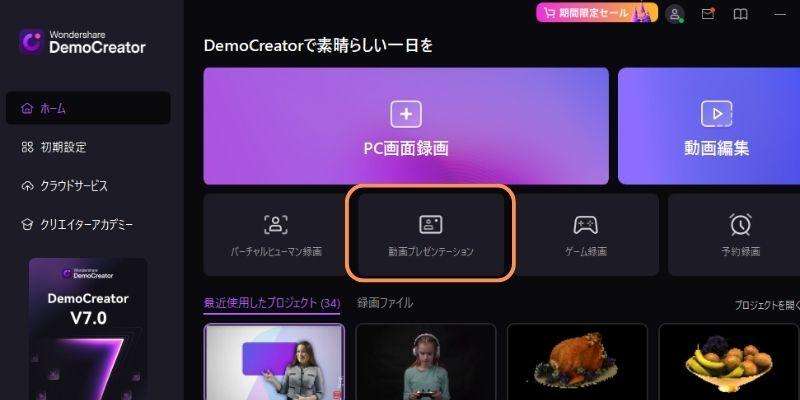
ライブ配信画面が表示されたら、下記の設定を行いましょう。
- 画面左下の「+」を選択する
- 【デスクトップを共有】を選択する
- ゲーム画面を選択する
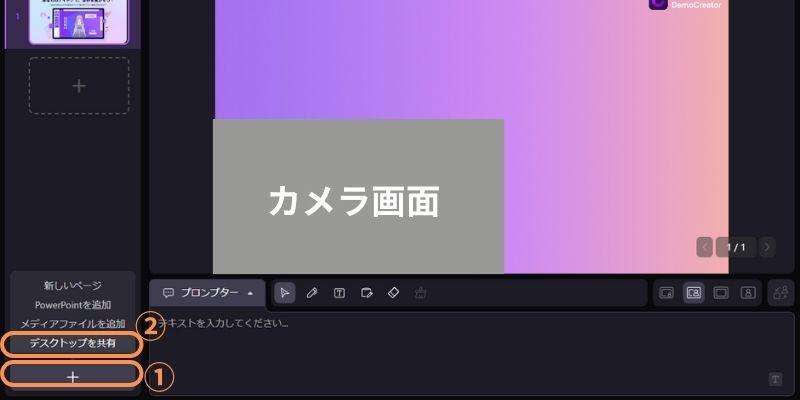
カメラやマイク、オーディオなどの設定を行う場合は、画面左上の設定メニューから使用する機器を指定することが可能です。
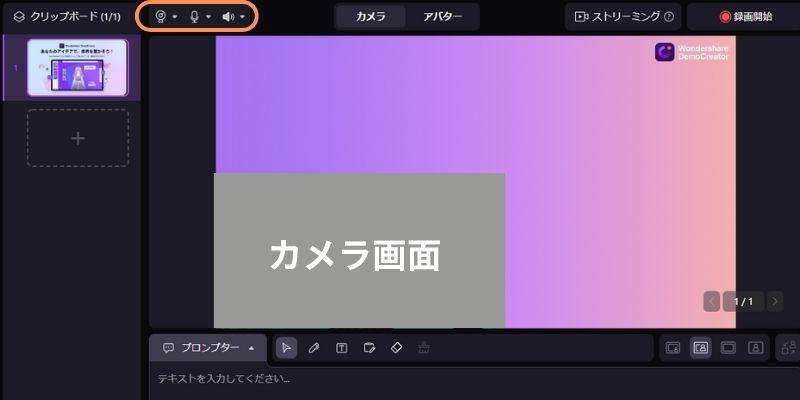
ステップ2:パルワールドライブ配信を行う
ここまでの設定が完了したら、実際にライブ配信を行いましょう。配信するプラットフォームのカメラを【DemoCreator Virtual Camera】に設定して、DemoCreatorの【ストリーミング】をクリックして配信を開始しましょう。
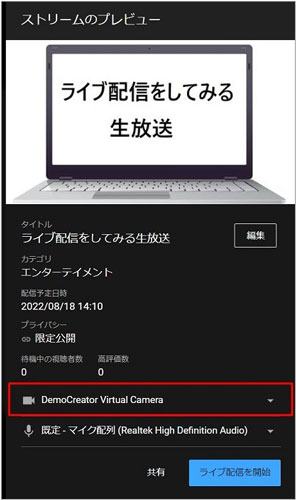
配信を停止する場合は、再度【ストリーミング】を選択してください。DemoCreatorでライブ配信をする方法は以上です。

まとめ:DemoCreatorを使ってパルワールド実況をしてみよう!
パルワールドは、楽しめる要素が盛りだくさんの注目ゲームです。モンスターの育成だけではなく他のユーザーとの協力プレイや対戦を体験しながら、パルワールドを楽しんでください。
なおゲーム実況をしたい方には、DemoCreatorの利用をおすすめします。ゲームに特化した録画や配信機能を搭載したツールは多くありません。直感的に利用できることもDemoCreatorの魅力です。高品質なソフトを使って配信者をやりたい方は、ぜひDemoCreatorを無料ダウンロードしてみてください。


 マルウェアなし|プライバシー保護
マルウェアなし|プライバシー保護
役に立ちましたか?コメントしましょう!